1、打开AutoCAD软件,绘制两条相交与一点的直线,以图示为例,其夹角值并非整值

2、点击圆命令按钮,以交点为圆心,移动鼠标,半径不要超过夹角线长度即可

3、剪切得到辅助圆弧
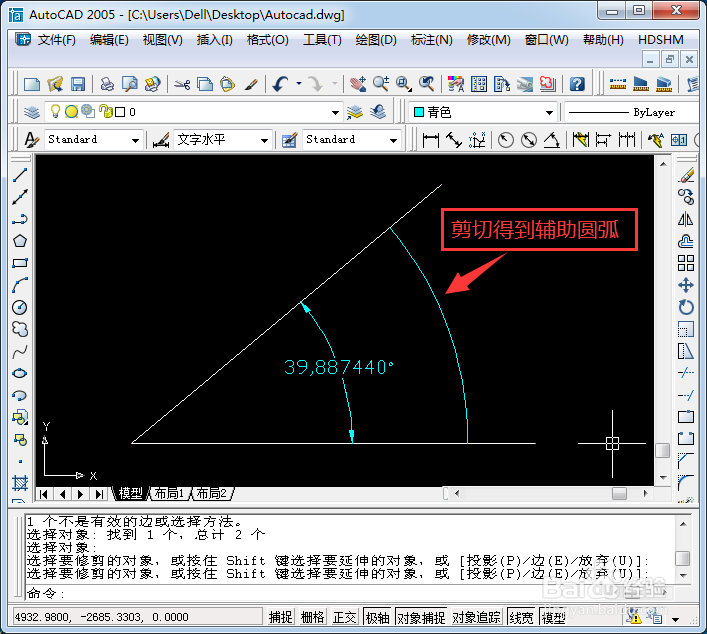
4、点击直线命令按钮,以交点为直线第一点,并移动鼠标

5、以辅助圆弧中点为第二点

6、所得直线即为角平分线

1、打开AutoCAD软件,绘制两条相交与一点的直线,以图示为例,其夹角值并非整值

2、点击圆命令按钮,以交点为圆心,移动鼠标,半径不要超过夹角线长度即可

3、剪切得到辅助圆弧
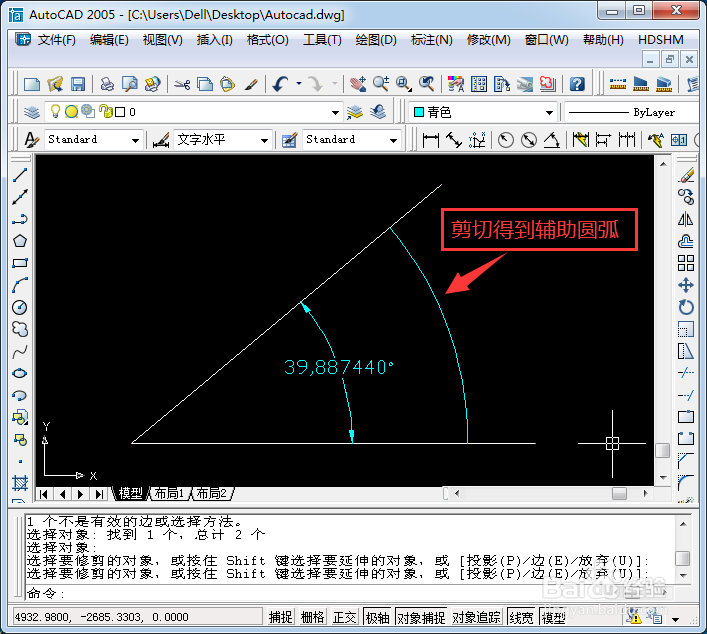
4、点击直线命令按钮,以交点为直线第一点,并移动鼠标

5、以辅助圆弧中点为第二点

6、所得直线即为角平分线
